- Pengarang Jason Gerald [email protected].
- Public 2023-12-16 11:29.
- Diubah suai terakhir 2025-01-23 12:42.
Torrents adalah salah satu cara yang paling biasa untuk berkongsi fail di internet, dan penggunaannya menyumbang 50% dari semua lalu lintas data di internet. Walaupun penggunaannya telah merebak, kadang-kadang torrents masih sangat sukar digunakan untuk pengguna baru. Nasib baik, memulakan torrenting sangat mudah, dan anda boleh mula berkongsi fail hanya dalam beberapa minit. Baca langkah di bawah untuk memulakan.
Langkah
Bahagian 1 dari 4: Memasang klien Torrent
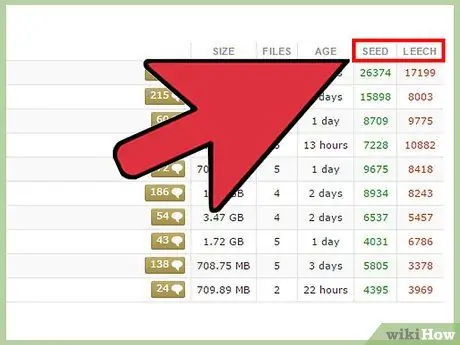
Langkah 1. Fahami asas penggunaan torrents
Fail torrent membolehkan anda memuat turun hampir semua jenis fail dari komputer lain yang berkongsi fail tersebut. Torrents membolehkan fail dipecah menjadi beberapa bahagian yang lebih kecil. Shard kemudian dimuat turun dari pengguna lain yang sudah mempunyai shard di komputer mereka. Setelah semua pecahan telah dimuat turun, fail akan dibina semula dan siap digunakan di komputer anda.
- Apabila anda memuat turun dari torrent, anda menjadi "leecher". Apabila anda berkongsi kandungan, anda menjadi "seeder". Istilah ini akan kerap muncul di masa hadapan.
- Baca peraturan mengenai hak cipta. Sebilangan besar kandungan yang dikongsi di torrents adalah kandungan haram. Jangan muat turun torrent tersebut. Muat turun dan kongsi kandungan yang anda dibenarkan untuk berkongsi.
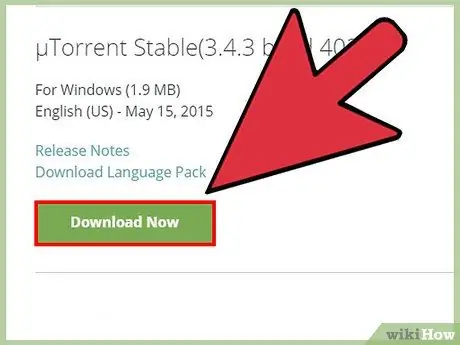
Langkah 2. Muat turun klien bitTorrent
Pelanggan ini digunakan untuk menguruskan muat turun dan muat naik torrent anda. Anda mesti mempunyai klien bitTorrent untuk menggunakan torrents. Muat turun pelanggan dari sumber yang dipercayai. Terdapat banyak pelanggan yang tersedia, tetapi beberapa pilihan popular adalah BitTorrent, uTorrent, dan Vuze.
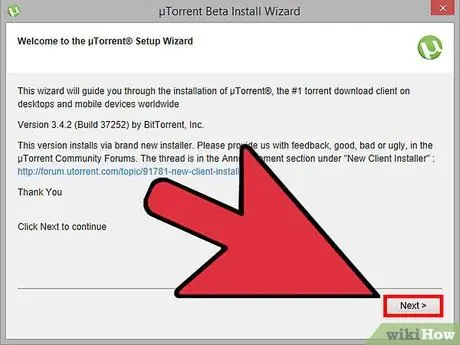
Langkah 3. Pasang klien
Berhati-hatilah semasa memasang klien bitTorrent, kerana banyak klien menyertakan perisian adware dan perisian penyemak imbas yang mesti dikeluarkan secara manual semasa proses pemasangan untuk mengelakkan mereka dipasang di sistem anda.
Bahagian 2 dari 4: Memuat turun Torrents
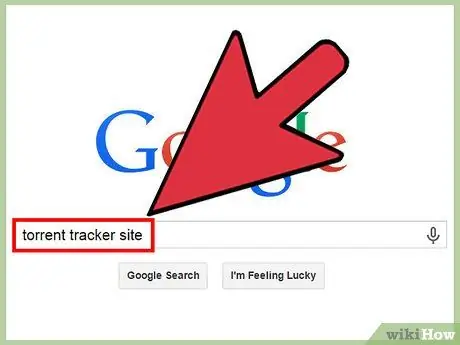
Langkah 1. Cari laman pelacak torrent
Laman web ini menyediakan senarai fail torrent. Mereka sebenarnya tidak menghoskan fail yang dikongsi dalam torrent di pelayan mereka, tetapi mereka hanya menghoskan fail torrent. Terdapat dua jenis tracker, iaitu tracker terbuka dan tertutup (private).
- Tracker terbuka, seperti namanya, adalah tracker yang terbuka untuk umum dan boleh didapati dengan carian Google biasa. Untuk menggunakannya, pendaftaran tidak diperlukan dan tidak ada syarat untuk berkongsi kandungan di sana. Biasanya laman web ini penuh dengan iklan. Oleh kerana laman web ini terbuka untuk umum, banyak konten berhak cipta dibagikan di laman web ini, dan memuat turun kandungan berhak cipta akan menyebabkan Anda dituntut oleh penyedia perkhidmatan internet anda.
- Penjejak peribadi biasanya hanya dibuka untuk pengguna yang dijemput dan tidak dapat dijumpai melalui Google. Anda biasanya harus mendaftar untuk menggunakannya, dan nisbah anda biasanya dikendalikan untuk memastikan anda menyemaikan fail sekurang-kurangnya sama seperti anda meletak fail.
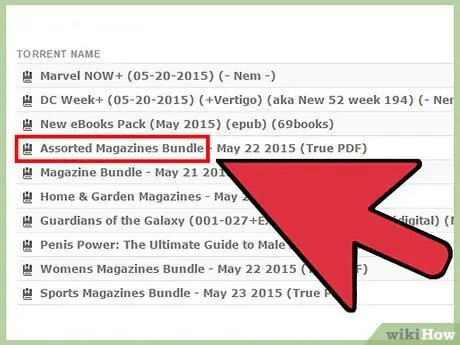
Langkah 2. Cari fail yang anda mahukan
Gunakan fungsi carian di laman pelacak torrent yang anda lawati untuk mencari fail yang ingin anda muat turun. Tracker akan memaparkan senarai hasil carian anda, dan biasanya akan mempunyai banyak pilihan, terutama jika anda mencari kata kunci yang popular.
- Gunakan kata kunci yang popular untuk mencari fail yang anda mahukan. Contohnya jika anda ingin mencari episod ketiga musim pertama rancangan TV / anime, ketik "S01E03".
- Banyak pelacak membuka yang memaparkan iklan di bahagian atas hasil carian anda, dan iklan tersebut kelihatan seperti hasil carian sebenar.
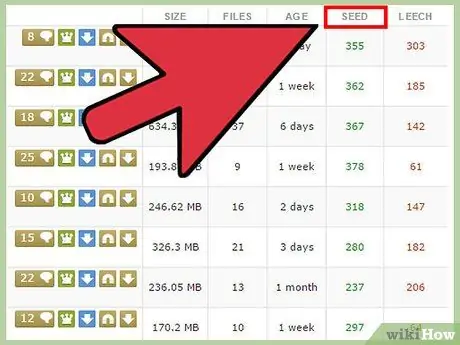
Langkah 3. Tentukan fail mana yang harus anda muat turun
Apabila banyak hasil carian untuk fail yang anda mahukan, anda harus memilih fail yang anda muat turun. Terdapat beberapa faktor untuk memilih fail yang anda muat turun, termasuk:
- Kualiti - Sekiranya anda memuat turun video, proses pengekodan yang berbeza akan menghasilkan fail video yang berbeza. Secara amnya, jika ukuran fail lebih besar, kualitinya pasti lebih baik. Periksa ruangan komen pada fail torrent yang ingin anda pastikan kualiti failnya. Banyak pelacak membenarkan pengguna menilai torrent, yang akan membantu pilihan anda.
- Bilangan pemula - Semakin banyak penyedia torrent, semakin cepat torrent anda selesai. Ini kerana semakin banyak pemula, semakin banyak pengguna yang dapat anda hubungi semasa memuat turun serpihan fail. Sekiranya terdapat lebih banyak lintah dalam fail, muat turun anda akan memakan masa lebih lama untuk diselesaikan. Sebilangan besar pelacak dapat menyusun torrents dengan jumlah pemula.
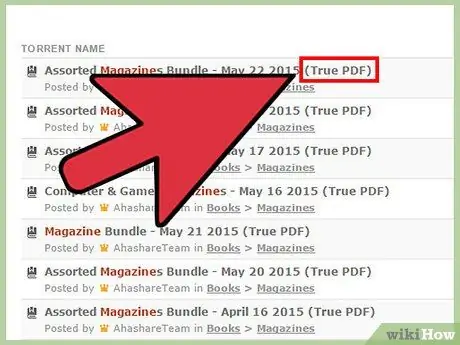
Langkah 4. Pastikan anda dapat membuka fail yang anda muat turun, terutamanya fail video yang biasanya dikodkan dalam format yang tidak disokong oleh Windows Media Player atau QuickTime
Untuk memastikan anda dapat membuka video yang anda muat turun, gunakan pemain video pihak ketiga seperti VLC atau Media Player Classic.
Kadang-kadang fail dalam torrents tersedia dalam format ISO. Fail ini diambil terus dari CD / DVD, dan mesti dibakar atau dipasang dalam CD / DVD maya sebelum dimainkan
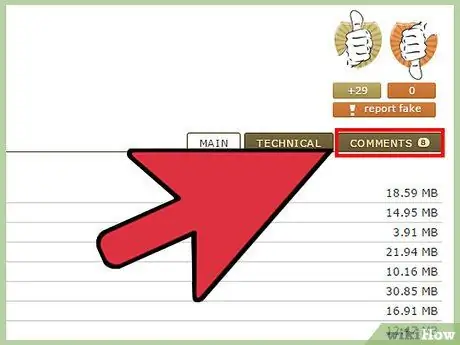
Langkah 5. Berhati-hati semasa memilih fail
Torrents adalah cara biasa untuk menyebarkan virus dan jangkitan komputer lain. Sekiranya fail mempunyai banyak penyusun, kemungkinan besar failnya bersih. Periksa juga ruangan komen untuk memastikan kesihatan fail yang anda muat turun.
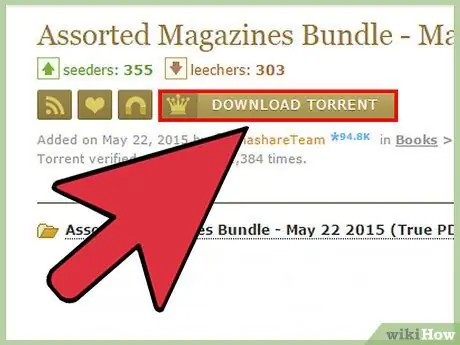
Langkah 6. Muat turun torrent anda
Sebaik sahaja anda menemui fail yang anda mahukan, klik pada pautan untuk memuat turun fail di pelacak dan anda akan mendapat fail torrent. Fail ini sangat kecil dan tidak mempunyai kandungan. Fail torrent berguna untuk menghubungkan anda dengan pengguna lain yang berkongsi fail yang anda mahukan.
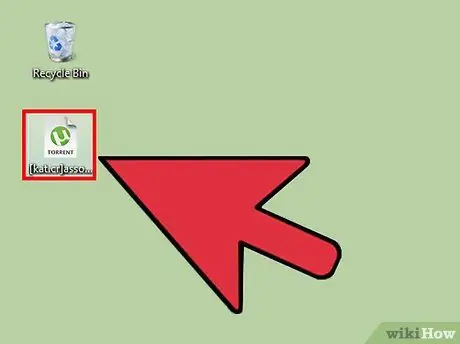
Langkah 7. Buka fail torrent anda
Kebanyakan pelanggan torrent di Windows akan bermula sebaik sahaja anda mengklik fail torrent. Jika tidak, buka klien torrent anda dan buka fail torrent melalui klien tersebut.
- Sekiranya anda tidak menetapkan lokasi muat turun, anda akan diminta lokasi untuk memuat turun semasa memuatkan fail torrent.
- Sekiranya anda tidak mempunyai cukup ruang di lokasi penyimpanan muat turun, anda tidak dapat memulakan muat turun.
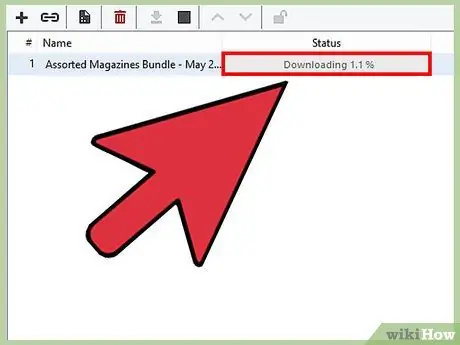
Langkah 8. Mulakan sebentar sehingga muat turun bermula
Selepas beberapa ketika, pelanggan torrent anda akan mula menyambung ke pembenih. Anda akan mula melihat kelajuan muat turun dan bar kemajuan akan meningkat hingga 100 peratus. ref> https://www.digitaltrends.com/computing/download-torrents-stick-man/#! FXa0Q
Anda boleh memuat turun banyak torrent pada masa yang sama, tetapi kelajuan muat turun akan dibahagi antara torrent aktif
Bahagian 3 dari 4: Pembenihan Torrents
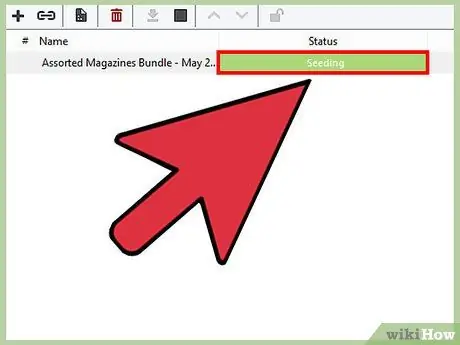
Langkah 1. Terus benih setelah fail anda selesai dimuat turun
Torrents sangat bergantung kepada komuniti untuk berkongsi fail, dan akan mati jika tidak ada benih untuk berkongsi fail. Setiap pengguna torrent harus membuat pilihan selepas muat turun selesai.
- Sebilangan besar penyedia perkhidmatan internet menetapkan kelajuan muat naik lebih rendah daripada kelajuan muat turun. Ini bermaksud, akan memakan masa lebih lama untuk mencapai nisbah muat naik 1: 1 di torrent anda. Penyelesaiannya, biarkan aplikasi torrent terbuka di latar belakang.
- Catatan: Sekiranya anda memindahkan atau memadam fail, anda akan kehilangan keupayaan untuk membuat.
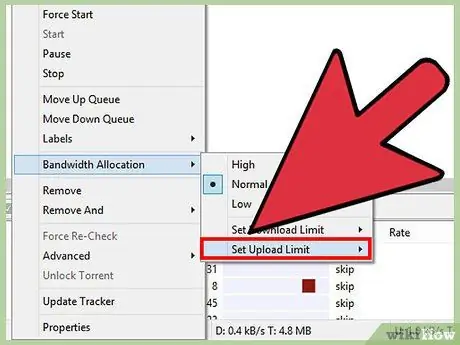
Langkah 2. Tetapkan had muat naik
Sebilangan besar pelanggan torrent membolehkan anda mengehadkan aktiviti benih torrent anda. Pilihan ini biasanya ada di menu Pilihan> Beratur.
- Tetapkan nisbah minimum. Inilah nisbah minimum yang akan anda hasilkan setelah torrent selesai. Tetapkan pada 100%, yang bermaksud anda akan memuat naik 300MB jika anda memuat turun 300MB.
- Sekiranya anda ingin menghentikan proses pembenihan setelah nisbah dipenuhi, tetapkan had laju pada 0.
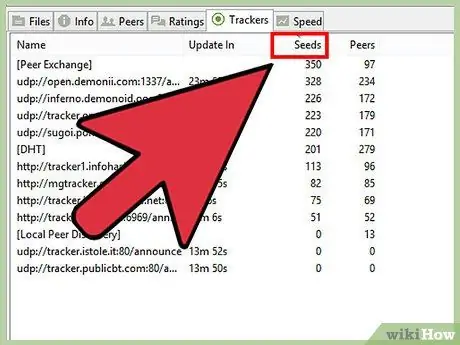
Langkah 3. Jadilah penanam dalam pengesan tertutup
Penjejak tertutup mempunyai peraturan penyemaian yang ketat. Biasanya mereka memerlukan anda memperoleh nisbah 1: 1, bahkan lebih. Sekiranya anda tidak mematuhi peraturan ini, akaun anda akan dilarang dan anda tidak lagi dapat mengakses pelacak.
Bahagian 4 dari 4: Membuat torrents
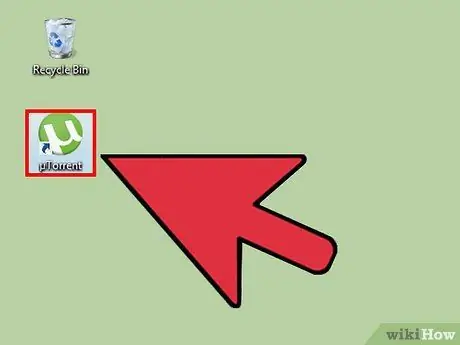
Langkah 1. Buka pelanggan torrent anda
Selain dapat memuat turun torrent, pelanggan anda juga dapat membuat fail torrent. Ini adalah kaedah yang baik untuk berkongsi fail dengan rakan anda. Berhati-hatilah dengan kandungan berhak cipta, kerana pengguna yang berkongsi konten biasanya diadili lebih sering daripada pengguna yang memuat turunnya.
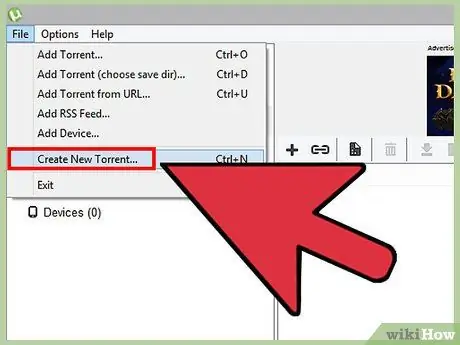
Langkah 2. Buat fail torrent anda
Walaupun prosesnya bergantung pada klien yang anda gunakan, anda biasanya dapat mengklik Fail> Buat Torrent baru. Pilihan ini akan membuka tetingkap pembuatan fail torrent.
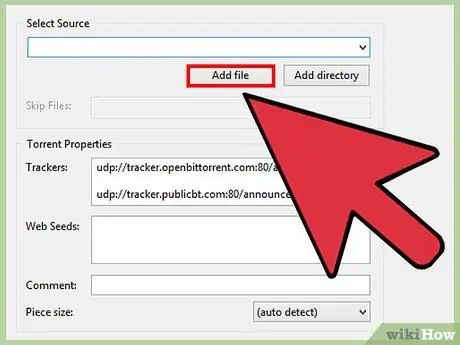
Langkah 3. Tambahkan fail yang ingin anda kongsi
Torrent boleh mengandungi satu atau banyak fail. Gunakan "Tambah Fail" atau "Tambah Direktori" untuk menambahkan fail ke torrent anda. Anda boleh berkongsi sebarang jenis fail di torrent anda.
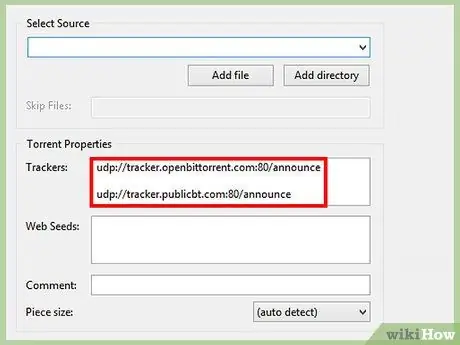
Langkah 4. Tambahkan tracker
Di tetingkap "Torrent Properties", anda boleh menemui medan "Tracker". Masukkan alamat pelacak untuk berkongsi torrent anda pada pelbagai pelacak. Sebilangan besar pelanggan telah memberikan alamat pelacak yang biasa digunakan, tetapi untuk pelacak tertutup, anda perlu memasukkan alamatnya sendiri.
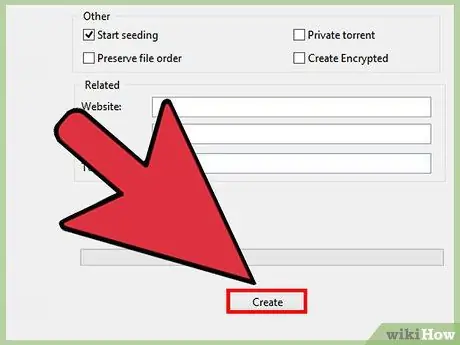
Langkah 5. Mulakan pembenihan
Klik butang "Buat" dan torrent anda akan memulakan proses pembenihan. Lakukan ini sehingga cukup orang memuat turun fail anda. Sekiranya anda menghentikannya sebelum ada yang berjaya memuat turun fail anda, torrent anda akan mati.
Petua
- Kemas kini antivirus anda sebelum menggunakan torrents.
- Sentiasa pastikan anda memuat turun fail bebas virus. Imbas fail sebelum dibuka.
- Pasang program perlindungan seperti Peerblock atau PeerGuardian.
Amaran
- Beberapa penyedia perkhidmatan internet akan cuba menghentikan aktiviti torrent dan akan melambatkan internet anda apabila anda terperangkap dengan menggunakan torrents. Ini akan melambatkan dan bahkan menghentikan muat turun / muat naik anda.
- Memperlahankan kelajuan muat naik anda mungkin menyebabkan anda dilarang menggunakan pelacak tertutup.
- Jangan gunakan torrents untuk melanggar hak cipta. Anda akan dikenakan tindakan undang-undang.






